Cara Membagi Dua Layar Laptop
Topik.MY.ID – Sering kali kita membagi waktu untuk sekedar membaca artikel atau mencari refrensi untuk postingan yang kita miliki. Banyak sekali blogger, penulis mencari materi yang bersumber diinternet, Sehingga perlu sekali untuk membagi sebuah layar laptop untuk memenuhi kebutuhan itu. Nah, yuk kita simak cara membagi dua layar laptop!
Daftar Isi Konten
Cara Membagi Dua Layar Laptop
siapa sih yang nggak suka membuka jendela banyak di komputer, apalagi anda sebagai seorang blogger ataupun programmer yang sering bekerja lebih dengan mengandalkan dua monitor dalam satu sistem. Bila punya satu monitor sih bisa menggunakan dua layar di satu latop saja.
Keuntungan Membagi Layar Laptop
Membagi layar atau disebut dengan split screen di laptop ini dibilang memiliki keuntungan bagi penggunanya seperti
Sering membuka program software lebih
Sedang melakukan pekerjaan multitasking
ukuran layar monitor dibuat lebih maksimal
Biasanya saya menggunakan split screen ini dikala sedang mencari bahan untuk di rewrite alias bahan refrensi yang mana sebelah kirinya adalah bahan brwosing dan sebelah kanan adalah note yang digunakan untukk menulis
Cara Membagi Dua Layar Laptop
Dengan cara membagi dua layar saja, tak perlu harus memuka jendela pada tampilan lainnya. Untuk caa penggunaanna secara gamblang akan kami jelaskan dibawah ini:
Pertama, silahkan anda buka program software browsing dan note yang sering kalian pakai
Kedua, setelah itu anda buka jendela aplikasi note
Ketiga, tinggal anda pencet tombol Windows ditekan ditambah dengan tanda panah kiri atau tanda panah ke kanan untuk dapat menggunakan pembagian layarnya.
Cuma tiga langkah saja anda sudah bisa membagi keadaan layar dibagi dua saja, sangat mudah kan?
Selain itu kamu juga bisa resize ukuran tampilannya juga lho dengan cara megatur bagian garisnya agar lebih kecil diantara applikasi
Cara Membagi Dua Layar di Dua Monitor
Bisa juga anda menjalankan layar yang berbeda di dua monitor, misalanya untuk
Monitor pertama, digunakan untuk browsing
Monitor kedua, digunakan untuk proses pengolahan video.
Biasanya yang seperti ini mnggunakan satu sistem komputer dengan menggunakan dua layar komputer. Namun, sebelum anda praktikan, ada kalany anda harus menyiapkan perangkatnya terlebih dahulu, yuk simak apa saja perangkatnya
Pertama, adalah Dua buah monitor yang bebas ukurannya.
Kedua, dengan menggunakan alat kabel monitor yang berbeda satu DVI dan satu kabel HDMI karena portnya terbatas.
Ketiga, setelah itu anda sambungkan atau colokan kedua monitor yang akan dijadikan satu sistemnya.
Keempat, lalu anda klik buka display settingannya dengan cara klik kanan.
Kelima, pastikan sudah terdeteksi dua monitor yaitu monitor satu dan monitor dua.
Keenam, silahkan anda pencet tombol windows tambah tombol huruf P dan pilih extend, Maka tampilanmu otomatis sudah menjadi dua layar
Untuk tampilannya akan sesuai dengan setup ya, untuk monitor kiri akan seperti anda membuka layar kiri dan sebaliknya seperti membagi kedua layar yang sering kita gunakan.
Akhir Kata
Pembagian dua layar diatas bisa anda aplikasi di windows, namun sangat direkomendasikan menggunakan windows versi terbaru.
Apabila ingin menggunakan aplikasi lebih dari dua usahkana komputer atau laptop ada sudah memiliki spesifikasi yang oke, minimal sudah pakai kapasitas RAM 8 GB dengan hardisknya sudah SSD biar tidak crash atau kelebihan memori. Apbila ada yang ditanyakan langsung anda kasih komentar dibawah ini ya…
Perlu dicatat bahwa setiap windows tidak berlaku cara yang saya berikan diatas karena penulis masih menggunakan windows versi 8
Semoga bermanfaat.



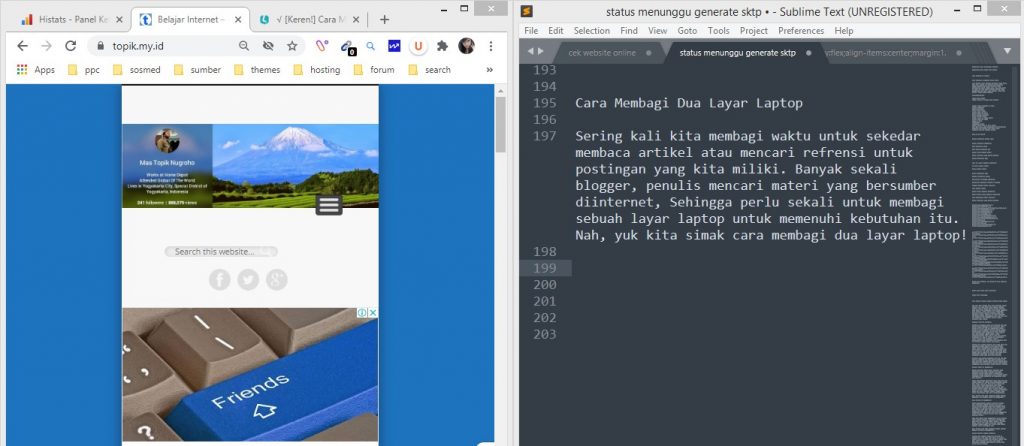
Tinggalkan Balasan